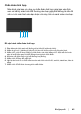Users Guide
Sử dụng màn hình
│
41
Thiết lập màn hình
E2221HN/E2421HN
Đặt độ phân giải màn hình thành 1920 x 1080
Để có hiệu suất tốt nhất, hãy đặt độ phân giải màn hình thành 1920 x 1080 pixel bằng cách
thực hiện các bước sau:
Trong Windows 7:
1. Nhấp chuột phải vào màn hình và nhấp vào Độ phân giải màn hình.
2. Nhấp vào trình đơn thả xuống của Độ phân giải màn hình và chọn 1920 x 1080.
3. Nhấp vào OK.
Trong Windows 8 hoặc Windows 8.1:
1. Chọn ô Desktop để chuyển sang màn hình nền cổ điển.
2.
Nhấp chuột phải vào màn hình và nhấp vào Độ phân giải màn hình.
3. Nhấp vào trình đơn thả xuống của Độ phân giải màn hình và chọn 1920 x 1080.
4. Nhấp vào OK.
Trong Windows 10:
1. Nhấp chuột phải vào màn hình và nhấp vào Cài đặt hiển thị.
2. Nhấp vào Cài đặt hiển thị nâng cao.
3. Nhấp vào menu thả xuống bên dưới Độ phân giải màn hình và chọn 1920 x 1080
4. Nhấp vào Áp dụng.
Nếu bạn không thấy độ phân giải được khuyến nghị là tùy chọn, bạn có thể cần cập nhật
trình điều khiển đồ họa của mình. Sử dụng một trong các phương pháp sau để cập nhật
trình điều khiển đồ họa:
Máy tính Dell
1. Truy cập www.dell.com/support, nhập thẻ dịch vụ của bạn và tải xuống trình điều khiển
mới nhất cho card đồ họa của bạn.
2.
Sau khi cài đặt trình điều khiển cho bộ điều hợp đồ họa của bạn, hãy cố gắng đặt độ
phân giải là 1920 x 1080 lần nữa.
LƯU Ý: Nếu bạn không thể đặt độ phân giải là 1920 x 1080, vui lòng liên
hệ với Dell để hỏi về bộ điều hợp đồ họa hỗ trợ các độ phân giải này.